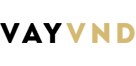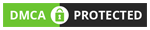Trong thời đại số ngày nay, việc bảo vệ dữ liệu trở nên càng quan trọng hơn bao giờ hết. iCloud, dịch vụ lưu trữ đám mây của Apple, không chỉ giúp bạn lưu trữ dữ liệu mà còn đồng bộ hóa nó trên các thiết bị của bạn. Tuy nhiên, nếu mất điện thoại hoặc iPad, việc khóa iCloud từ xa trên máy tính là một bước cần thiết để đảm bảo an toàn cho thông tin cá nhân của bạn. Hãy cùng tìm hiểu cách thực hiện điều này một cách chi tiết và hiệu quả.
1. Đăng nhập vào iCloud trên trình duyệt web
Đầu tiên, bạn cần truy cập vào trang web iCloud.com thông qua trình duyệt web trên máy tính. Sau đó, đăng nhập bằng tài khoản Apple ID của bạn và nhập mật khẩu tương ứng.
2. Chọn thiết bị cần khóa
Sau khi đăng nhập thành công, bạn sẽ thấy giao diện hiển thị các thiết bị đã kết nối với tài khoản iCloud của bạn. Chọn thiết bị mà bạn muốn khóa từ xa từ danh sách các thiết bị hiển thị.
3. Khóa thiết bị
Sau khi chọn thiết bị cần khóa, bạn sẽ thấy một số tùy chọn xuất hiện. Nhấp vào tùy chọn "Lost Mode" hoặc "Khóa bị mất" để bắt đầu quá trình khóa thiết bị từ xa.
4. Thiết lập thông điệp và thông tin liên lạc
Trong quá trình kích hoạt "Lost Mode", bạn sẽ được yêu cầu nhập một thông điệp hiển thị trên màn hình của thiết bị bị khóa. Hãy viết một thông điệp ngắn như "Thiết bị này đã bị mất, vui lòng liên hệ theo số điện thoại sau: xxx-xxx-xxxx" để giúp người tìm thấy thiết bị có thể liên lạc với bạn.
5. Xác nhận và hoàn tất
Sau khi nhập thông điệp và thông tin liên lạc, hãy nhấn vào nút xác nhận để hoàn tất quá trình khóa từ xa. Thiết bị sẽ tự động khóa và hiển thị thông điệp bạn đã nhập khi ai đó cố gắng truy cập vào nó.
Lưu ý quan trọng:
- Khóa iCloud từ xa chỉ hoạt động khi thiết bị đó đã kết nối với internet.
- Khi bạn đã khóa thiết bị từ xa, bạn cũng có thể theo dõi vị trí của nó thông qua tính năng "Find My" trên iCloud.
Bằng cách thực hiện các bước trên, bạn có thể dễ dàng khóa iCloud từ xa trên máy tính và bảo vệ dữ liệu cá nhân một cách hiệu quả. Điều này giúp giảm thiểu rủi ro mất mát thông tin và đảm bảo an toàn cho dữ liệu của bạn trong mọi tình huống.
Đăng ký nhiều nơi để tỷ lệ xét duyệt cao
Điều kiện để vay tiền online bằng CMND/CCCD

4.8/5 (24 votes)